Next.js 开发指南 - 冴羽 - 掘金小册
前言
路由(routers)是应用的重要组成部分。所谓路由,有多种定义,对于应用层的单页应用程序而言,路由是一个决定 URL 如何呈现的库,在服务层实现 API 时,路由是解析请求并将请求定向到处理程序的组件。简单的来说,在 Next.js 中,路由决定了一个页面如何渲染或者一个请求该如何返回。
Next.js 目前有两套路由解决方案,之前的方案称之为“Pages Router”,目前的方案称之为“App Router”,两套方案是兼容的,都可以在 Next.js 中使用。本篇我们会重点讲解 App Router,并学习 App Router 下路由的定义方式和常见的文件约定,学习完本篇,你将学会如何创建一个页面。
1. 文件系统(file-system)
Next.js 的路由基于的是文件系统,也就是说,一个文件就可以是一个路由。举个例子,你在 app/pages 目录下创建一个 index.js 文件,它会直接映射到 / 路由地址:
javascript
复制代码
// app/pages/index.js import React from 'react' export default () => <h1>Hello world</h1>
在 app/pages 目录下创建一个 about.js 文件,它会直接映射到 /about 路由地址:
javascript
复制代码
// app/pages/about.js import React from 'react' export default () => <h1>About us</h1>
2. 从 Pages Router 到 App Router
现在你打开使用 create-next-app 创建的项目,你会发现默认并没有 pages 这个目录。查看 packages.json中的 Next.js 版本,如果版本号大于 13.4,那就对了!
Next.js 从 v13 起就使用了新的路由模式 —— App Router。之前的路由模式我们称之为“Pages Router”,为保持渐进式更新,依然存在。从 v13.4 起,App Router 正式进入稳定化阶段,App Router 功能更强、性能更好、代码组织更灵活,以后就让我们使用新的路由模式吧!
可是这俩到底有啥区别呢?Next.js 又为什么升级到 App Router 呢?知其然知其所以然,让我们简单追溯一下。以前我们声明一个路由,只用在 pages 目录下创建一个文件就可以了,以前的目录结构类似于:
javascript
复制代码
└── pages ├── index.js ├── about.js └── more.js
这种方式有一个弊端,那就是 pages 目录的所有 js 文件都会被当成路由文件,这就导致比如组件不能写在 pages 目录下,这就不符合开发者的使用习惯。(当然 Pages Router 还有很多其他的问题,只不过目前我们介绍的内容还太少,为了不增加大家的理解成本,就不多说了)
升级为新的 App Router 后,现在的目录结构类似于:
javascript
复制代码
src/ └── app ├── page.js ├── layout.js ├── template.js ├── loading.js ├── error.js └── not-found.js ├── about │ └── page.js └── more └── page.js
使用新的模式后,你会发现 app 下多了很多文件。这些文件的名字并不是我乱起的,而是 Next.js 约定的一些特殊文件。从这些文件的名称中你也可以了解文件实现的功能,比如布局(layout.js)、模板(template.js)、加载状态(loading.js)、错误处理(error.js)、404(not-found.js)等。
简单的来说,App Router 制定了更加完善的规范,使代码更好被组织和管理。至于这些文件具体的功能和介绍,不要着急,本篇我们会慢慢展开。
3. 使用 Pages Router
当然你也可以继续使用 Pages Router,如果你想使用 Pages Router,只需要在 src 目录下创建一个 pages 文件夹或者在根目录下创建一个 pages文件夹。其中的 JS 文件会被视为 Pages Router 进行处理。
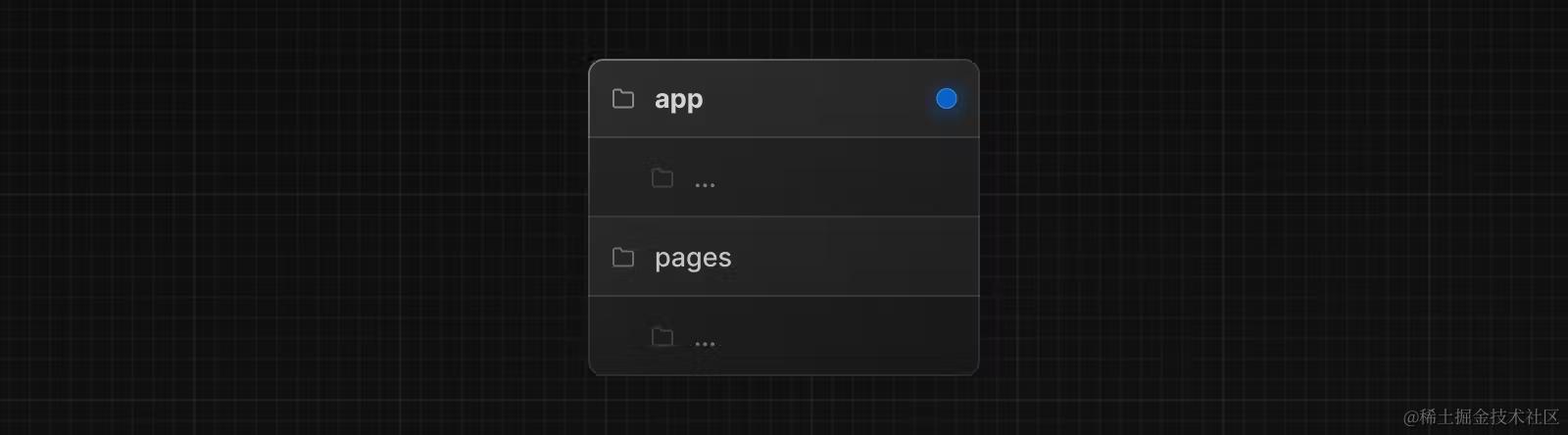
但是要注意,虽然两者可以共存,但 App Router 的优先级要高于 Pages Router。而且如果两者解析为同一个 URL,会导致构建错误。
你在 Next.js 官方文档进行搜索的时候,左上角会有 App 和 Pages 选项,这对应的就是 App Router 和 Pages Router:
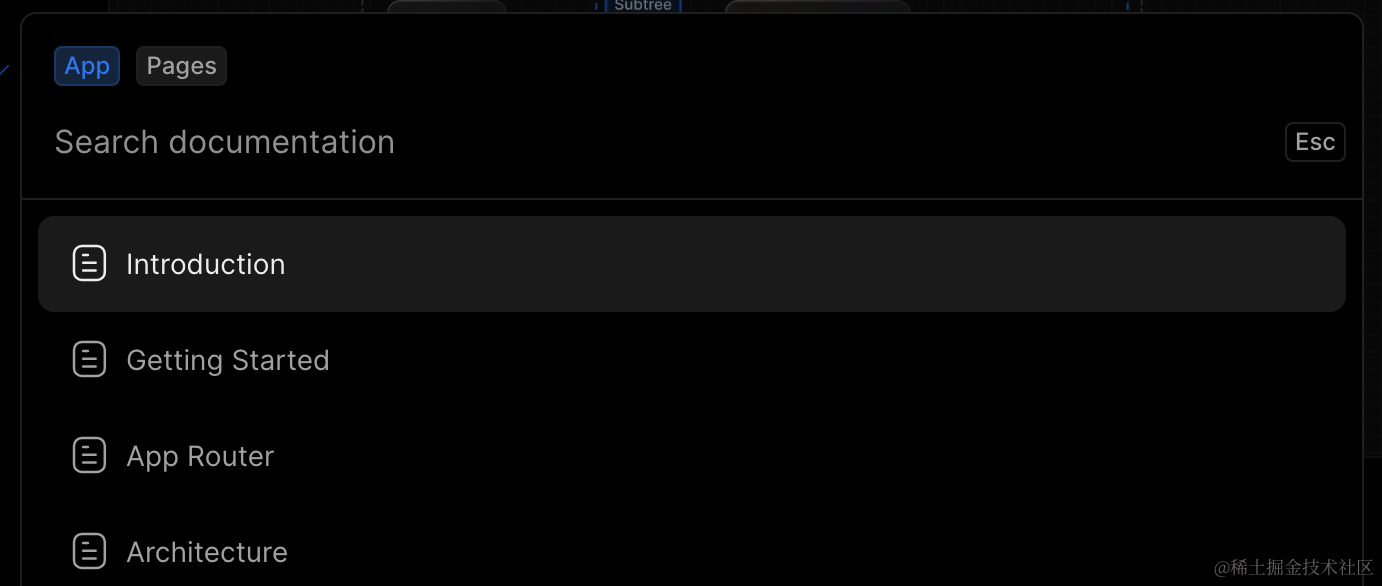
因为两种路由模式的使用方式有很大不同,所以搜索的时候注意选择正确的的路由模式。
4. 使用 App Router
4.1. 定义路由
现在让我们开始正式的学习 App Router 吧。
首先是定义路由,文件夹被用来定义路由。每个文件夹都代表一个对应到 URL 片段的路由片段。创建嵌套的路由,只需要创建嵌套的文件夹。举个例子,下图的 app/dashboard/settings目录对应的路由地址就是 /dashboard/settings:
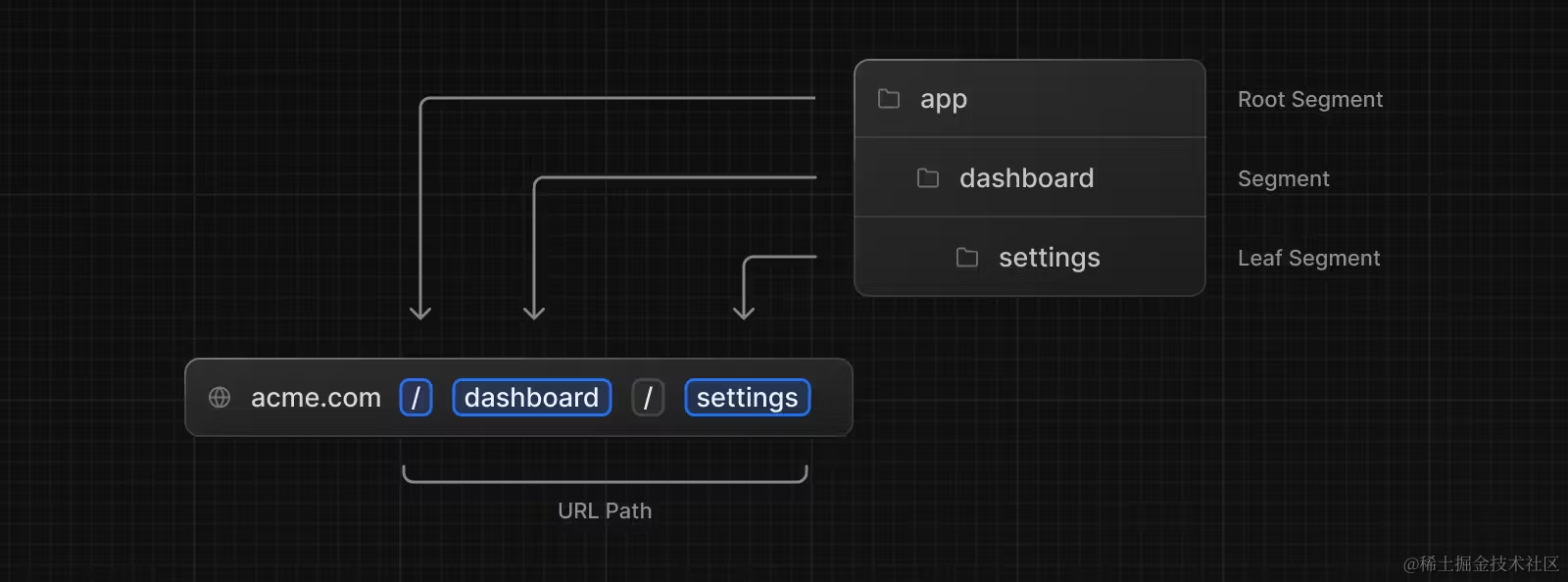
4.2. 定义页面(Pages)
那如何保证这个路由可以被访问呢?你需要创建一个特殊的名为 page.js 的文件。至于为什么叫 page.js呢?除了 page 有“页面”这个含义之外,你可以理解为这是一种约定或者规范。(如果你是 Next.js 的开发者,你也可以约定为 index.js甚至 yayu.js!)
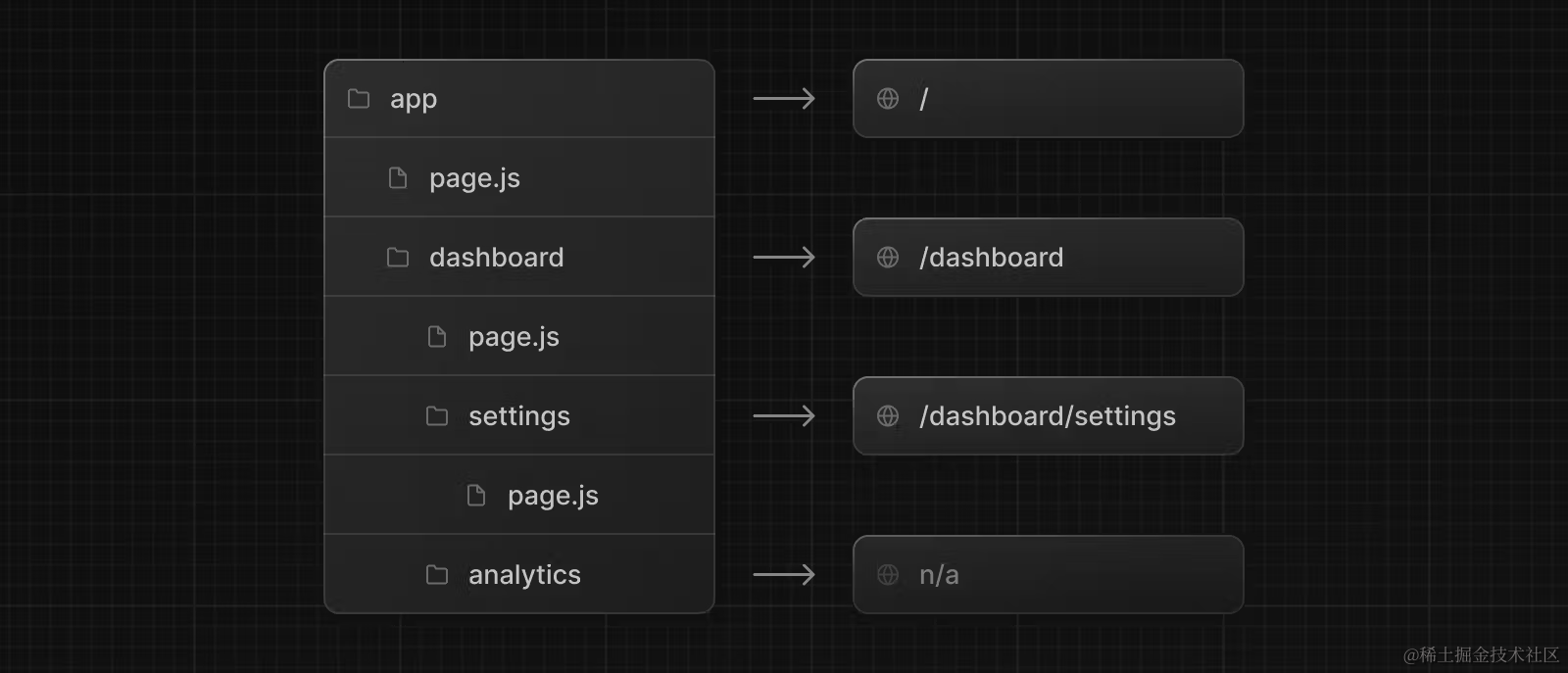
在上图这个例子中:
app/page.js 对应路由 /app/dashboard/page.js 对应路由 /dashboardapp/dashboard/settings/page.js 对应路由/dashboard/settingsanalytics 目录下因为没有 page.js 文件,所以没有对应的路由。这个文件可以被用于存放组件、样式表、图片或者其他文件。 当然不止 .js文件,Next.js 默认是支持 React、TypeScript 的,所以 .js、.jsx、.tsx 都是可以的。
那这个 page.js 代码如何写呢?最常见的是展示 UI,比如:
javascript
复制代码
// app/page.js export default function Page() { return <h1>Hello, Next.js!</h1> }
访问 http://localhost:3000/,效果如下:
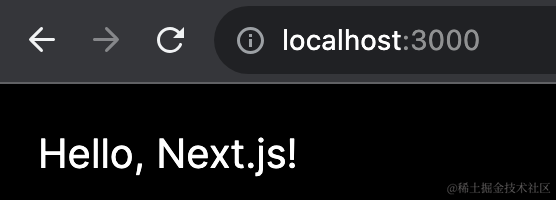
4.3. 定义布局(Layouts)
布局是指多个页面共享的 UI。在导航的时候,布局会保留状态,保持可交互性并且不会重新渲染,比如用来实现后台管理系统的侧边导航栏。
定义一个布局,你需要新建一个名为 layout.js的文件,该文件默认导出一个 React 组件,该组件应接收一个 children prop,chidren 表示子布局(如果有的话)或者子页面。
举个例子,我们新建目录和文件如下图所示:
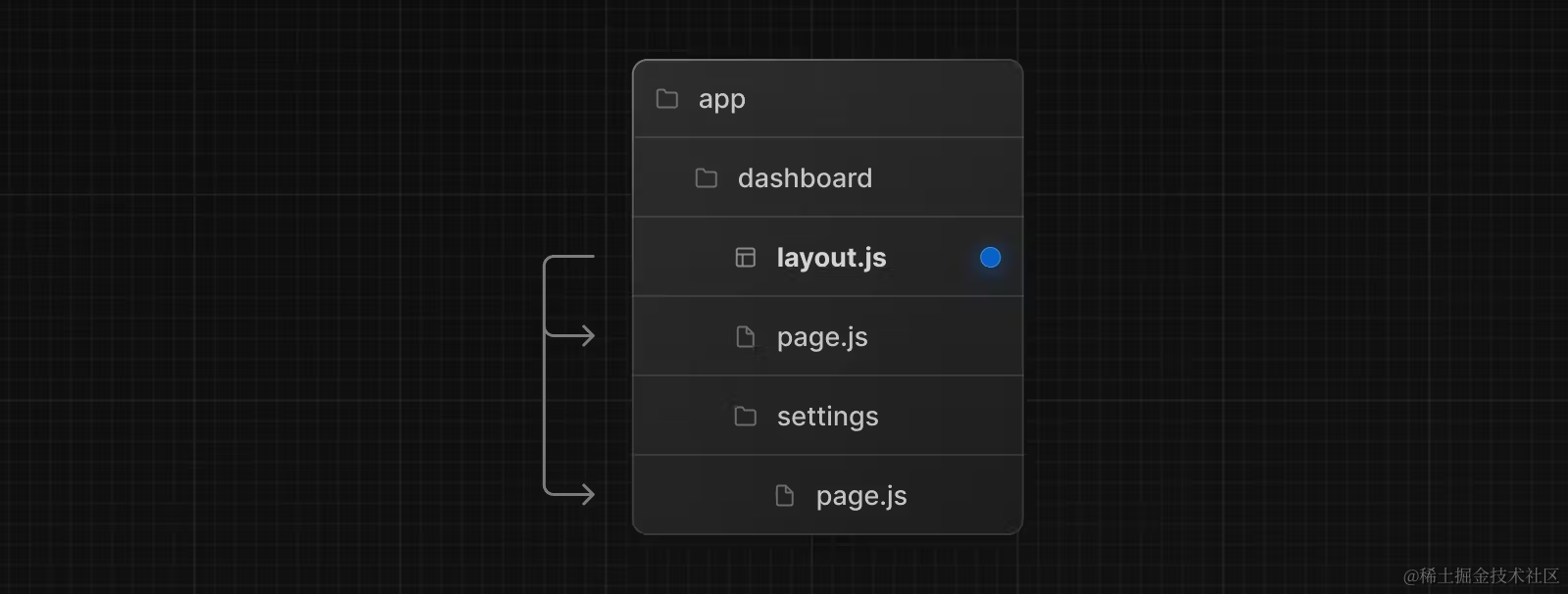
相关代码如下:
javascript
复制代码
// app/dashboard/layout.js export default function DashboardLayout({ children, }) { return ( <section> <nav>nav</nav> {children} </section> ) }
javascript
复制代码
// app/dashboard/page.js export default function Page() { return <h1>Hello, Dashboard!</h1> }
当访问 /dashboard的时候,效果如下:
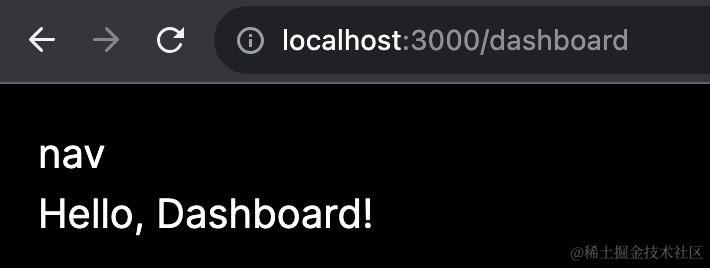
其中,nav 来自于 app/dashboard/layout.js,Hello, Dashboard! 来自于 app/dashboard/page.js
你可以发现:同一文件夹下如果有 layout.js 和 page.js,page 会作为 children 参数传入 layout。换句话说,layout 会包裹同层级的 page。
app/dashboard/settings/page.js 代码如下:
javascript
复制代码
// app/dashboard/settings/page.js export default function Page() { return <h1>Hello, Settings!</h1> }
当访问 /dashboard/settings的时候,效果如下:
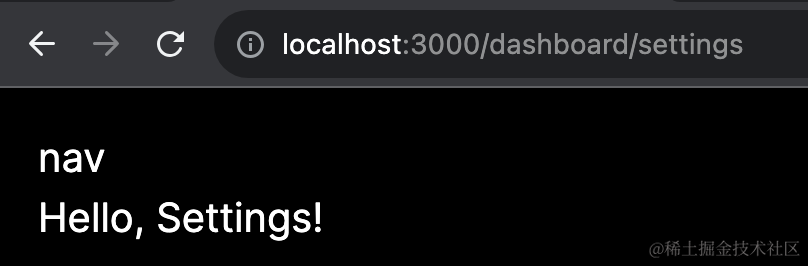
其中,nav 来自于 app/dashboard/layout.js,Hello, Settings! 来自于 app/dashboard/settings/page.js
你可以发现:布局是支持嵌套的,app/dashboard/settings/page.js 会使用 app/layout.js 和 app/dashboard/layout.js 两个布局中的内容,不过因为我们没有在 app/layout.js 写入可以展示的内容,所以图中没有体现出来。
根布局(Root Layout)
布局支持嵌套,最顶层的布局我们称之为根布局(Root Layout),也就是 app/layout.js。它会应用于所有的路由。除此之外,这个布局还有点特殊。
使用 create-next-app 默认创建的 layout.js 代码如下:
javascript
复制代码
// app/layout.js import './globals.css' import { Inter } from 'next/font/google' const inter = Inter({ subsets: ['latin'] }) export const metadata = { title: 'Create Next App', description: 'Generated by create next app', } export default function RootLayout({ children }) { return ( <html lang="en"> <body className={inter.className}>{children}</body> </html> ) }
4.4. 定义模板(Templates)
模板类似于布局,它也会传入每个子布局或者页面。但不会像布局那样维持状态。
模板在路由切换时会为每一个 children 创建一个实例。这就意味着当用户在共享一个模板的路由间跳转的时候,将会重新挂载组件实例,重新创建 DOM 元素,不保留状态。这听起来有点抽象,没有关系,我们先看看模板的写法,再写个 demo 你就明白了。
定义一个模板,你需要新建一个名为 template.js 的文件,该文件默认导出一个 React 组件,该组件接收一个 children prop。我们写个示例代码。在 app目录下新建一个 template.js文件。
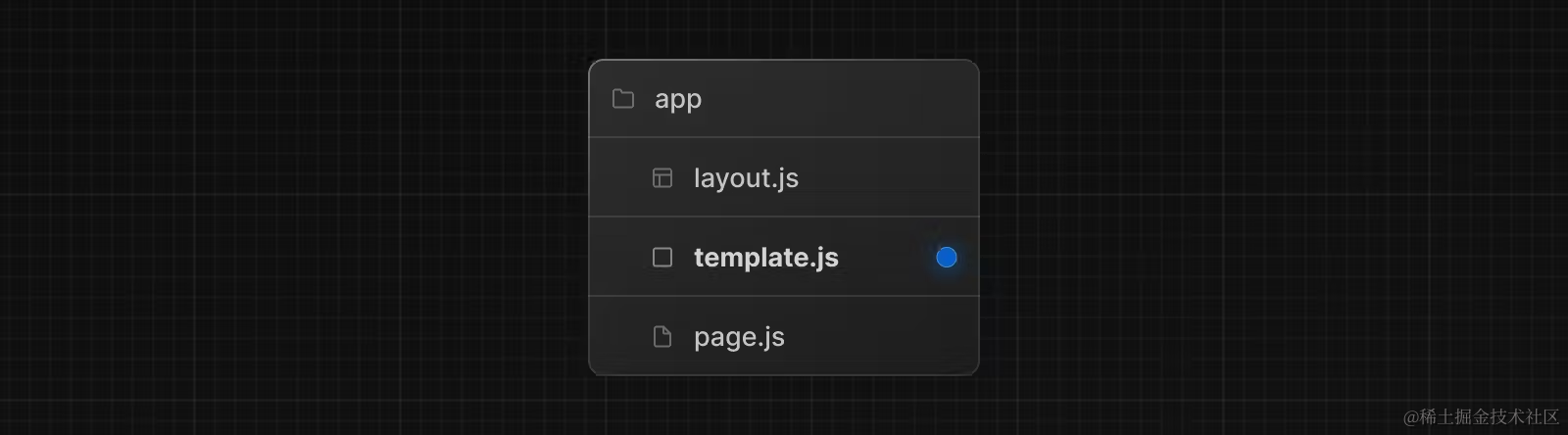
template.js 代码如下:
javascript
复制代码
// app/template.js export default function Template({ children }) { return <div>{children}</div> }
你会发现,这用法跟布局一模一样。它们最大的区别就是状态的保持。如果同一目录下既有 template.js 也有 layout.js,最后的输出效果如下:
javascript
复制代码
<Layout> {/* 模板需要给一个唯一的 key */} <Template key={routeParam}>{children}</Template> </Layout>
也就是说 layout 会包裹 template,template 又会包裹 page。
某些情况下,模板会比布局更适合:
依赖于 useEffect 和 useState 的功能,比如记录页面访问数(维持状态就不会在路由切换时记录访问数了)、用户反馈表单(每次重新填写)等
更改框架的默认行为,举个例子,布局内的 Suspense 只会在布局加载的时候展示一次 fallback UI,当切换页面的时候不会展示。但是使用模板,fallback 会在每次路由切换的时候展示。
布局 VS 模板
为了帮助大家更好的理解布局和模板,我们写一个 demo,展示下两者的特性。
项目目录如下:
javascript
复制代码
app └─ dashboard ├─ layout.js ├─ page.js ├─ template.js ├─ about │ └─ page.js └─ settings └─ page.js
其中 dashboard/layout.js 代码如下:
javascript
复制代码
'use client' import { useState } from 'react' import Link from 'next/link' export default function Layout({ children }) { const [count, setCount] = useState(0) return ( <> <div> <Link href="/dashboard/about">About</Link> <br/> <Link href="/dashboard/settings">Settings</Link> </div> <h1>Layout {count}</h1> <button onClick={() => setCount(count + 1)}> Increment </button> {children} </> ) }
dashboard/template.js 代码如下:
javascript
复制代码
'use client' import { useState } from 'react' export default function Template({ children }) { const [count, setCount] = useState(0) return ( <> <h1>Template {count}</h1> <button onClick={() => setCount(count + 1)}> Increment </button> {children} </> ) }
dashboard/page.js代码如下:
javascript
复制代码
export default function Page() { return <h1>Hello, Dashboard!</h1> }
dashboard/about/page.js代码如下:
javascript
复制代码
export default function Page() { return <h1>Hello, About!</h1> }
dashboard/settings/page.js代码如下:
javascript
复制代码
export default function Page() { return <h1>Hello, Settings!</h1> }
最终展示效果如下(为了方便区分,做了部分样式处理):
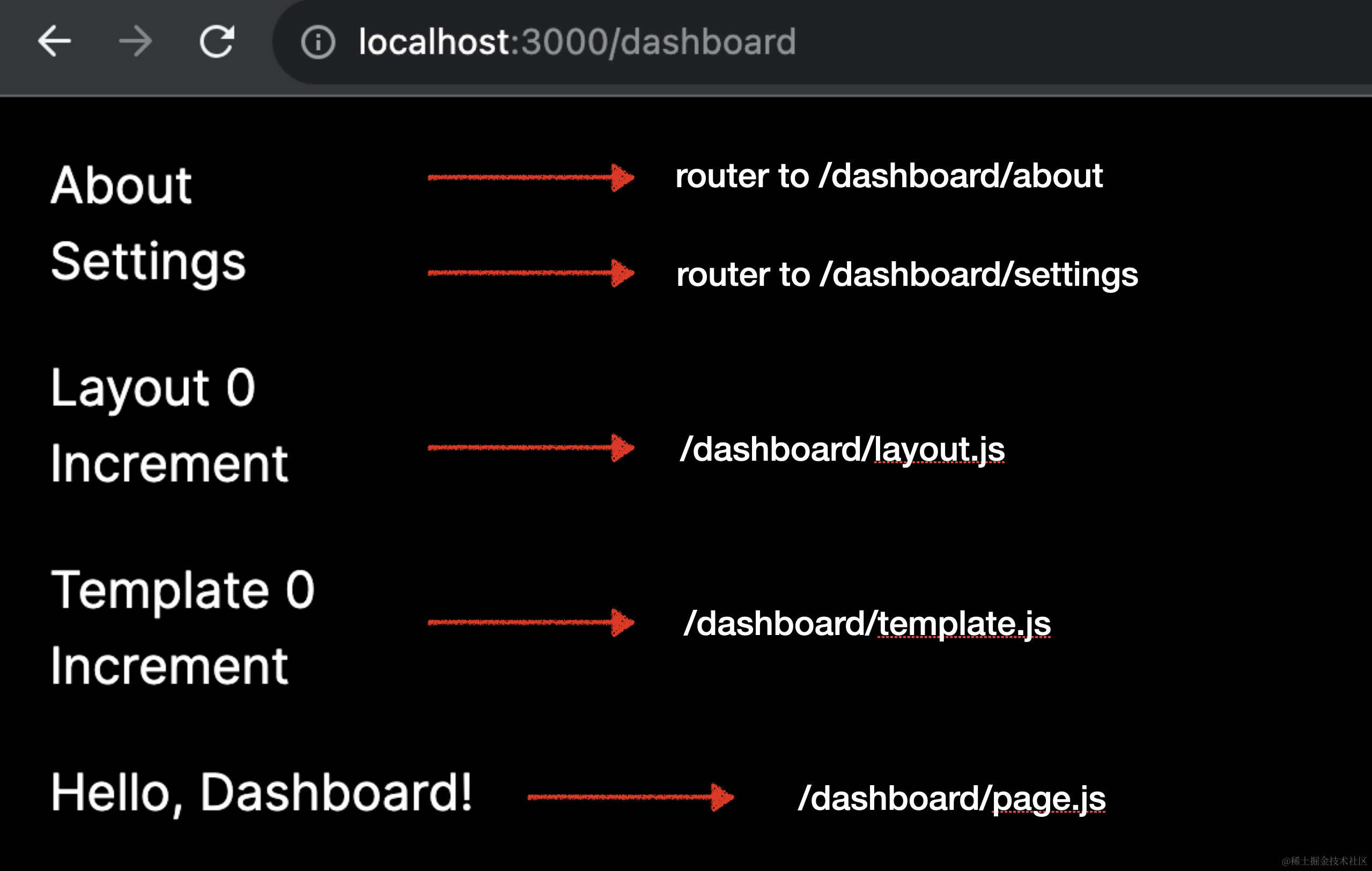
现在点击两个 Increment 按钮,会开始计数。随便点击下数字,然后再点击 About或者 Settings切换路由,你会发现,Layout 后的数字没有发生变化,Template 后的数字重置为 0。这就是所谓的状态保持。
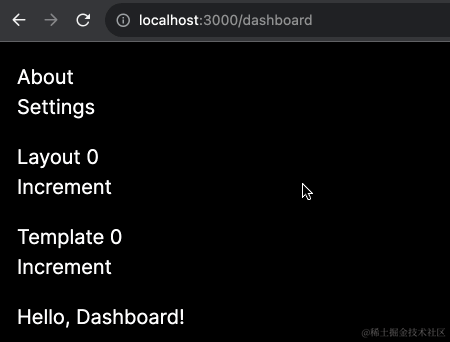
注:当然如果刷新页面,Layout 和 Template 后的数字肯定都重置为 0。
4.5. 定义加载界面(Loading UI)
现在我们已经了解了 page.js、layout.js、template.js的功能,然而特殊文件还不止这些。App Router 提供了用于展示加载界面的 loading.js。
这个功能的实现借助了 React 的Suspense API。关于 Suspense 的用法,可以查看 《React 之 Suspense》
。它实现的效果就是当发生路由变化的时候,立刻展示 fallback UI,等加载完成后,展示数据。
jsx
复制代码
// 在 ProfilePage 组件处于加载阶段时显示 Spinner <Suspense fallback={<Spinner />}> <ProfilePage /> </Suspense>
初次接触 Suspense 这个概念的时候,往往会有一个疑惑,那就是——“在哪里控制关闭 fallback UI 的呢?”
哪怕在 React 官网中,对背后的实现逻辑并无过多提及。但其实实现的逻辑很简单,简单的来说,ProfilePage 会 throw 一个数据加载的 promise,Suspense 会捕获这个 promise,追加一个 then 函数,then 函数中实现替换 fallback UI 。当数据加载完毕,promise 进入 resolve 状态,then 函数执行,于是更新替换 fallback UI。
了解了原理,那我们来看看如何写这个 loading.js吧。dashboard 目录下我们新建一个 loading.js。
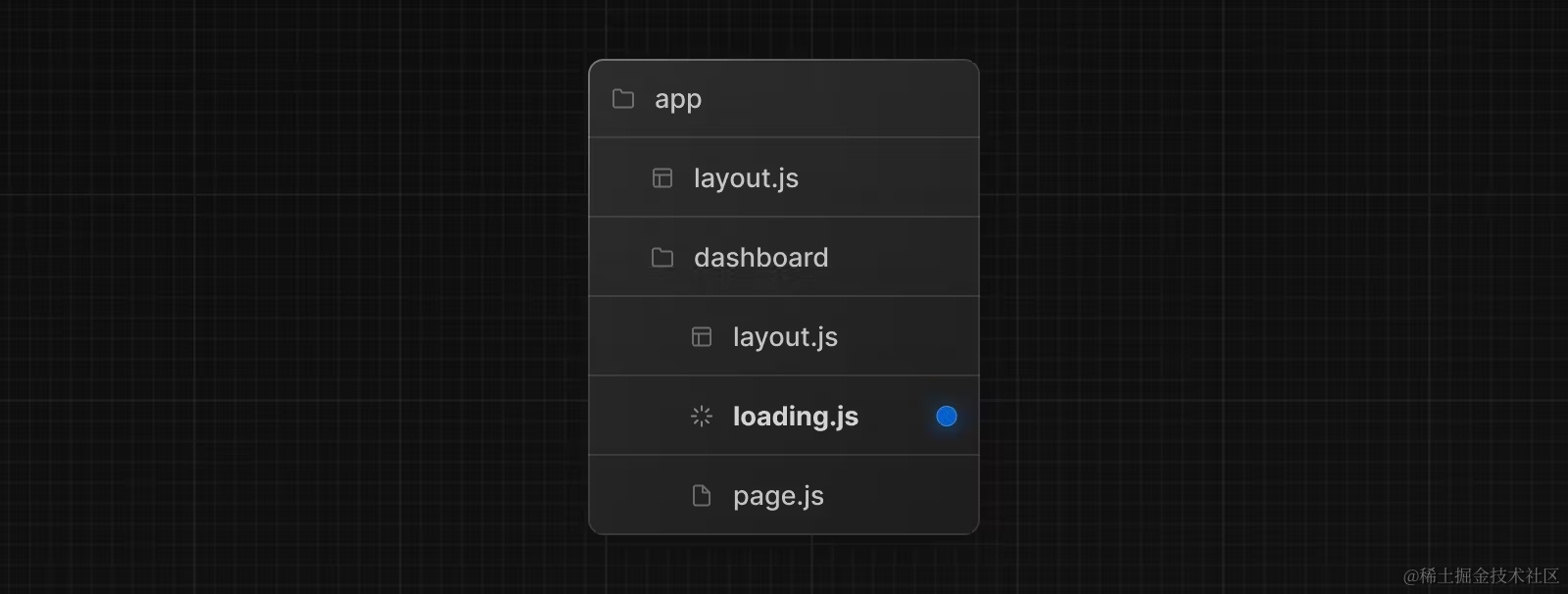
loading.js的代码如下:
javascript
复制代码
// app/dashboard/loading.js export default function DashboardLoading() { return <>Loading dashboard...</> }
同级的 page.js 代码如下:
javascript
复制代码
// app/dashboard/page.js async function getData() { await new Promise((resolve) => setTimeout(resolve, 3000)) return { message: 'Hello, Dashboard!', } } export default async function DashboardPage(props) { const { message } = await getData() return <h1>{message}</h1> }
不再需要其他的代码,loading 的效果就实现了:
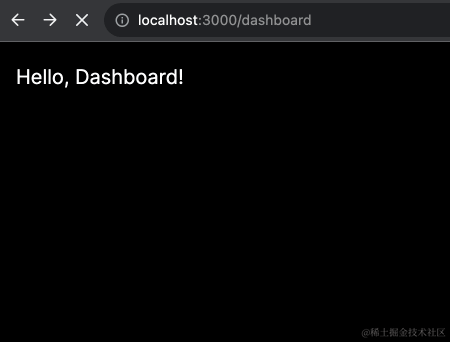
就是这么简单。其关键在于 page.js导出了一个 async 函数。
loading.js 的实现原理是将 page.js和下面的 children 用 <Suspense> 包裹。因为page.js导出一个 async 函数,Suspense 得以捕获数据加载的 promise,借此实现了 loading 组件的关闭。
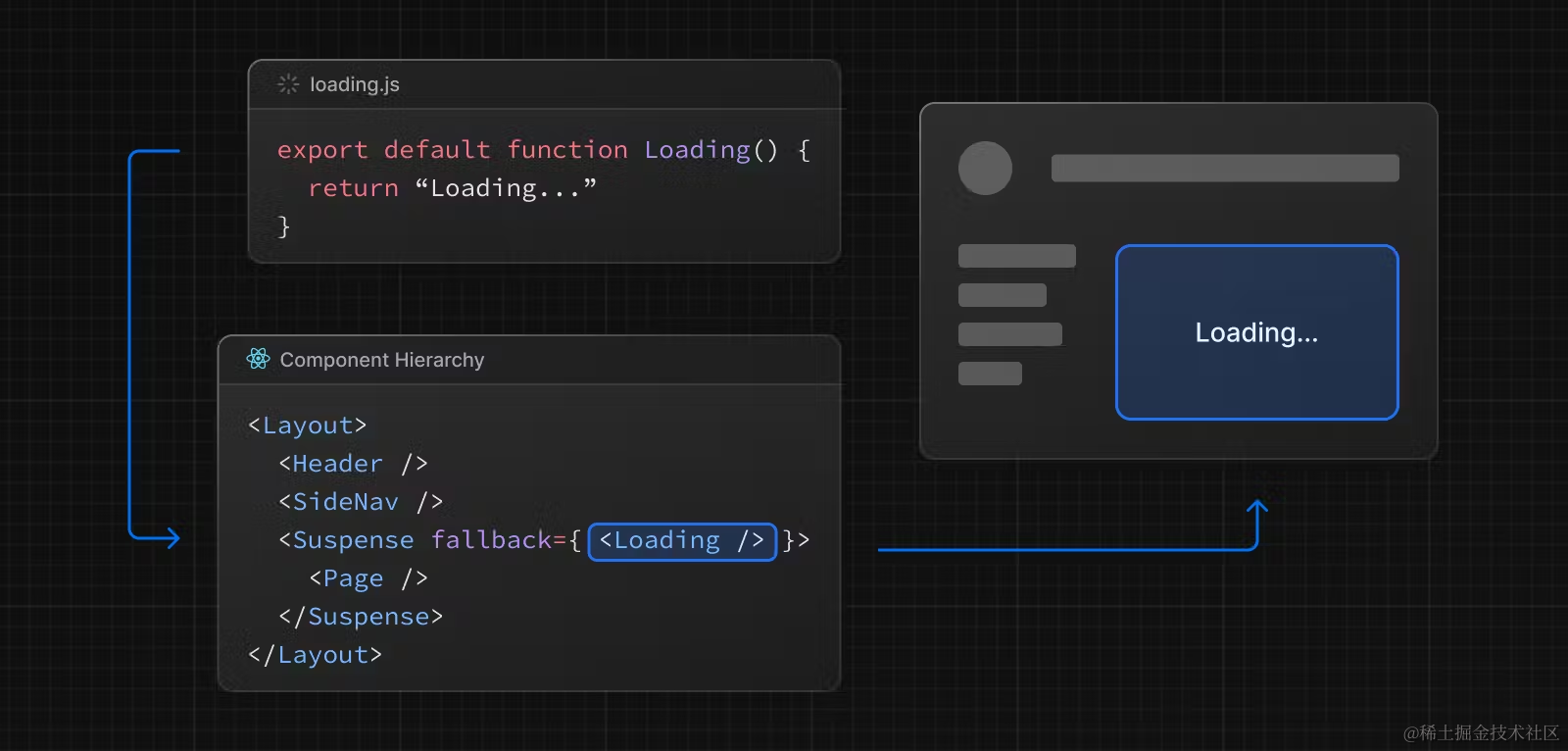
当然实现 loading 效果,不一定非导出一个 async 函数。也可以借助 React 的 use 函数。现在我们在 dashboard下新建一个 about目录,在其中新建 page.js文件。
/dashboard/about/page.js 代码如下:
javascript
复制代码
// /dashboard/about/page.js import { use } from 'react' async function getData() { await new Promise((resolve) => setTimeout(resolve, 5000)) return { message: 'Hello, About!', } } export default function Page() { const {message} = use(getData()) return <h1>{message}</h1> }
同样实现了 loading 效果:
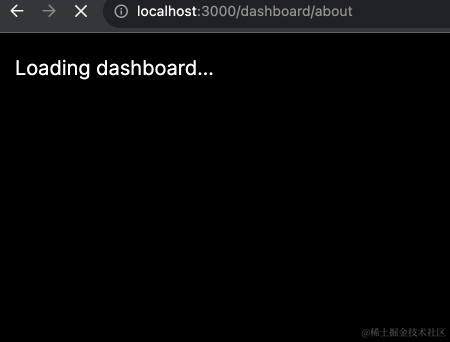
如果你想针对 /dashboard/about 单独实现一个 loading 效果,那就在 about 目录下再写一个 loading.js 即可。
如果同一文件夹既有 layout.js 又有 template.js 又有 loading.js ,那它们的层级关系是怎样呢?
对于这些特殊文件的层级问题,直接一张图搞定:
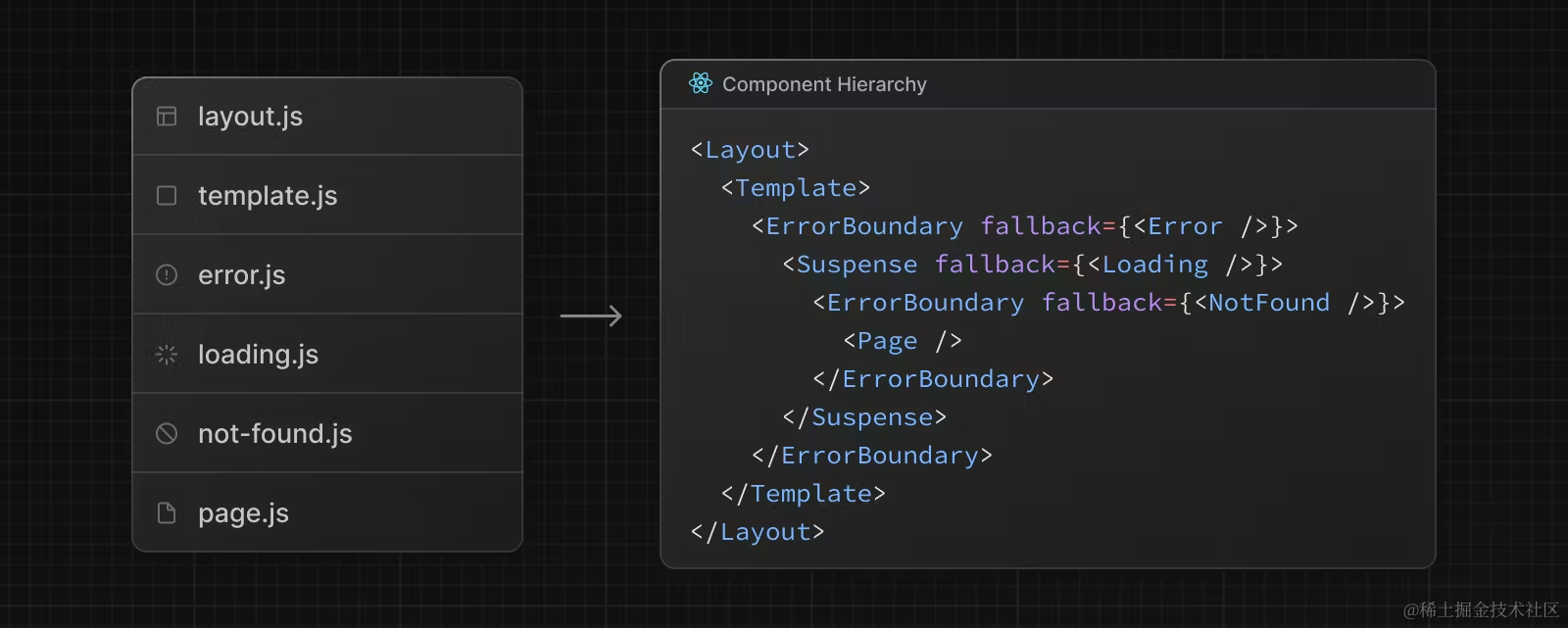
4.6. 定义错误处理(Error Handling)
再讲讲特殊文件 error.js。顾名思义,用来创建发生错误时的展示 UI。
其实现借助了 React 的 Error Boundary
功能。简单来说,就是给 page.js 和 children 包了一层 ErrorBoundary。
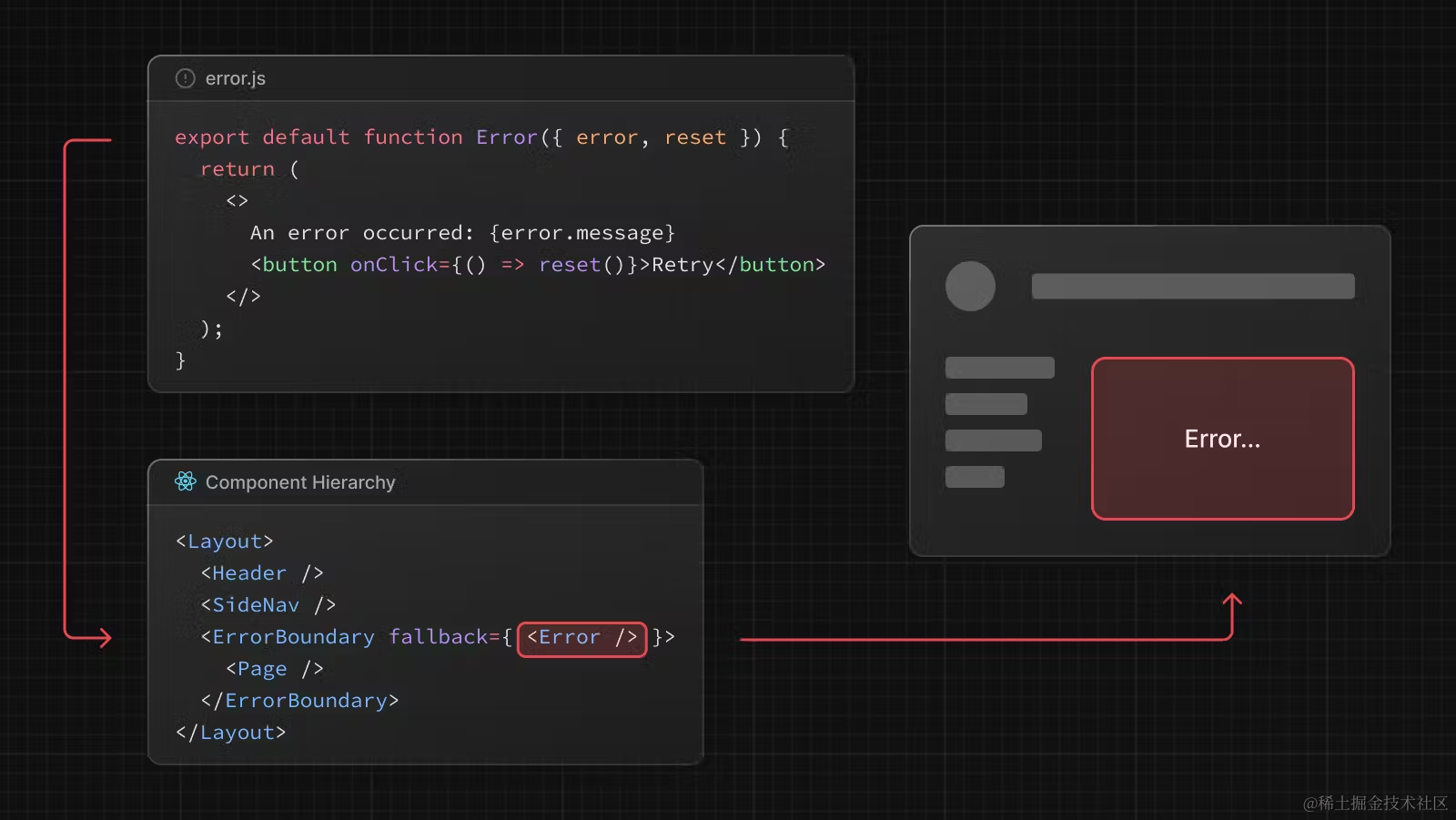
我们写一个 demo 演示一下 error.js 的效果。dashboard 目录下新建一个 error.js,目录效果如下:
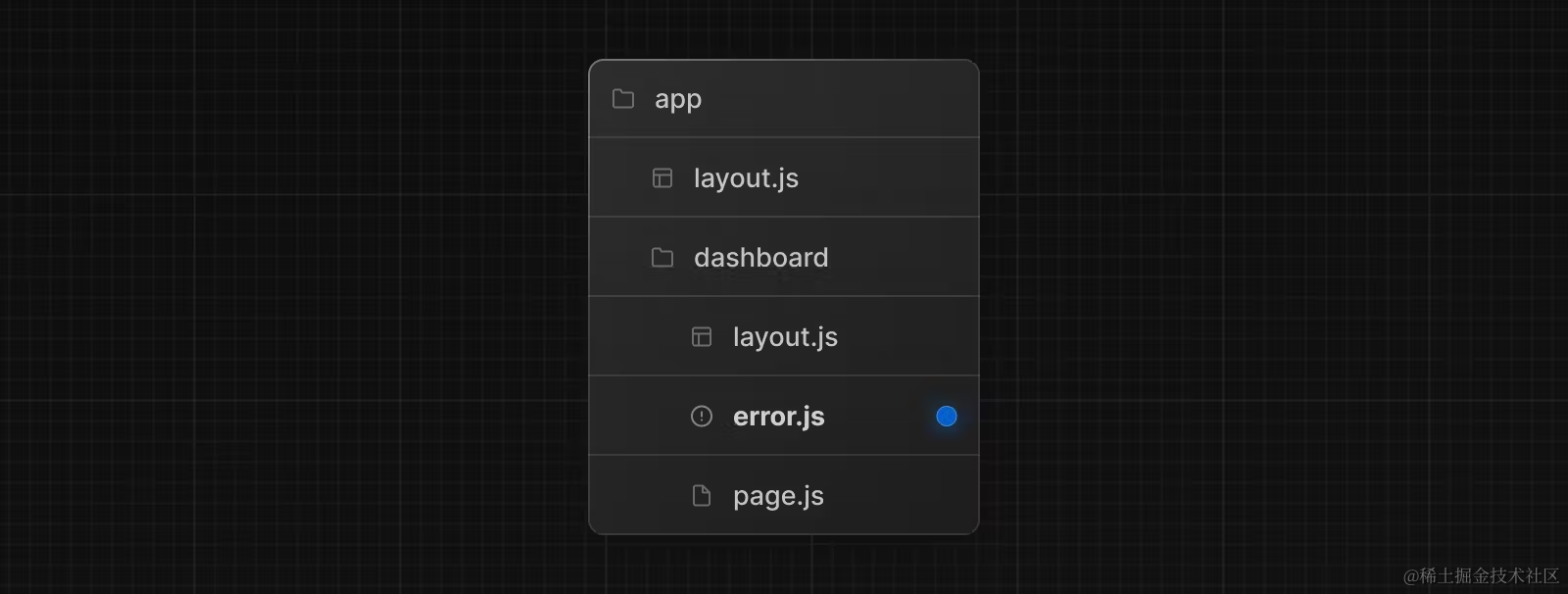
dashboard/error.js代码如下:
javascript
复制代码
'use client' // 错误组件必须是客户端组件 // dashboard/error.js import { useEffect } from 'react' export default function Error({ error, reset }) { useEffect(() => { console.error(error) }, [error]) return ( <div> <h2>Something went wrong!</h2> <button onClick={ // 尝试恢复 () => reset() } > Try again </button> </div> ) }
为触发 Error 错误,同级 page.js 的代码如下:
javascript
复制代码
"use client"; // dashboard/page.js import React from "react"; export default function Page() { const [error, setError] = React.useState(false); const handleGetError = () => { setError(true); }; return ( <>{error ? Error() : <button onClick={handleGetError}>Get Error</button>}</> ); }
效果如下:
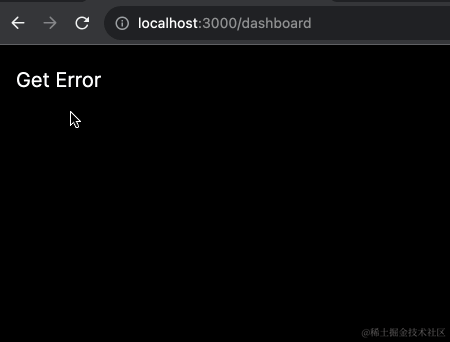
有时错误是暂时的,只需要重试就可以解决问题。所以 Next.js 会在 error.js 导出的组件中,传入 reset 函数,帮助尝试从错误中恢复。该函数会触发重新渲染错误边界里的内容。如果成功,会替换展示重新渲染的内容。
还记得上节讲过的层级问题吗?让我们回顾一下:
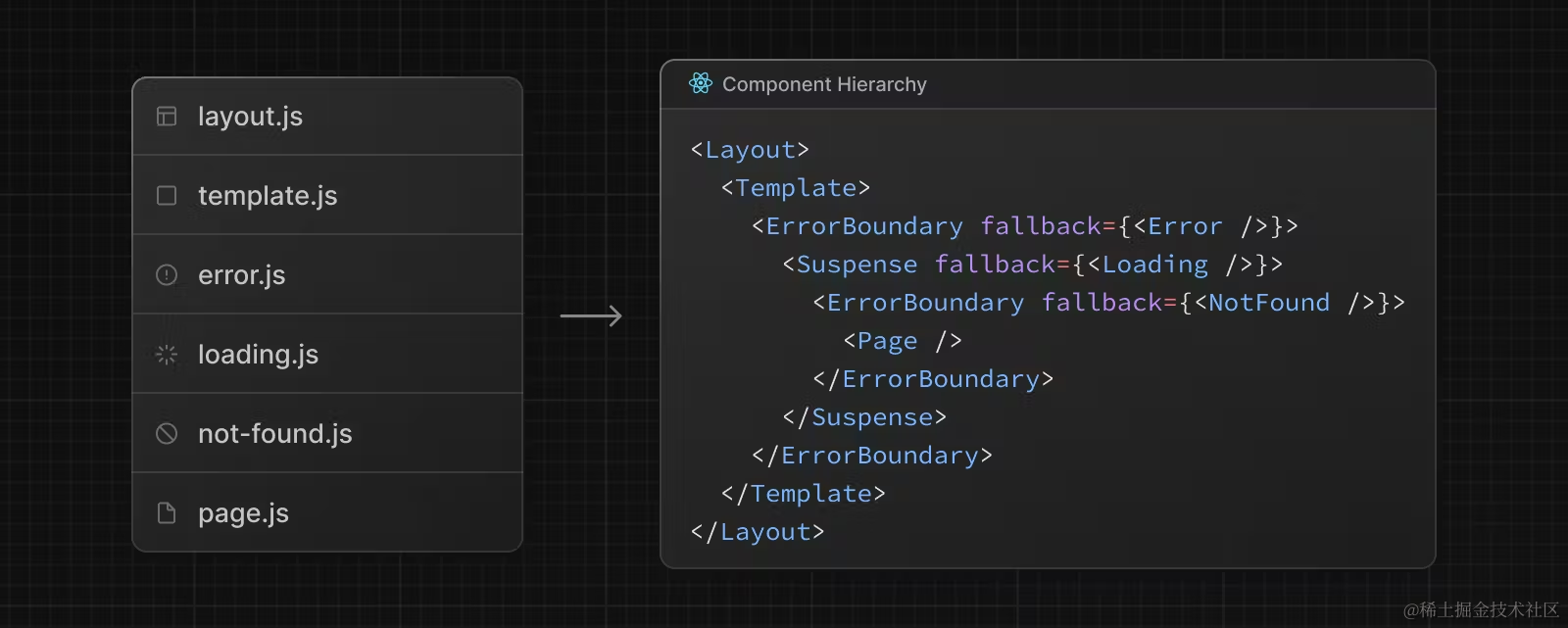
从这张图里你会发现一个问题,因为 Layout 和 Template 在 ErrorBoundary 外面,这说明错误边界不能捕获同级的 layout.js 或者 template.js 中的错误。如果你想捕获特定布局或者模板中的错误,那就在父级的 error.js 里进行捕获。
那问题来了,如果已经到了顶层,就比如根布局中的错误如何捕获呢?为了解决这个问题,Next.js 提供了 global-error.js文件,使用它时,将其放在 app 目录下。
global-error.js会包裹整个应用,而且当它触发的时候,它会替换掉根布局的内容。所以,global-error.js 中也要定义 <html> 和 <body> 标签。
global-error.js示例代码如下:
javascript
复制代码
'use client' // app/global-error.js export default function GlobalError({ error, reset }) { return ( <html> <body> <h2>Something went wrong!</h2> <button onClick={() => reset()}>Try again</button> </body> </html> ) }
注:global-error.js 用来处理根布局和根模板中的错误,app/error.js 建议还是要写的
4.7. 定义 404 页面
最后再讲一个特殊文件 —— not-found.js。顾名思义,当该路由不存在的时候展示的内容。
Next.js 项目默认的 not-found 效果如下:
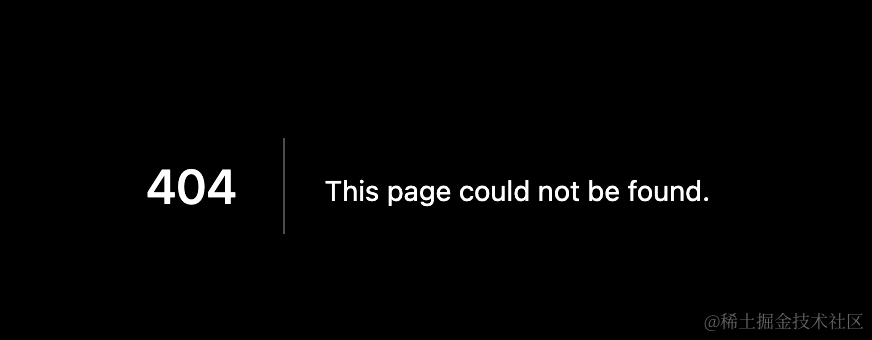
如果你要替换这个效果,只需要在 app 目录下新建一个 not-found.js,代码示例如下:
javascript
复制代码
import Link from 'next/link' export default function NotFound() { return ( <div> <h2>Not Found</h2> <p>Could not find requested resource</p> <Link href="/">Return Home</Link> </div> ) }
not-found 的效果就会更改为:
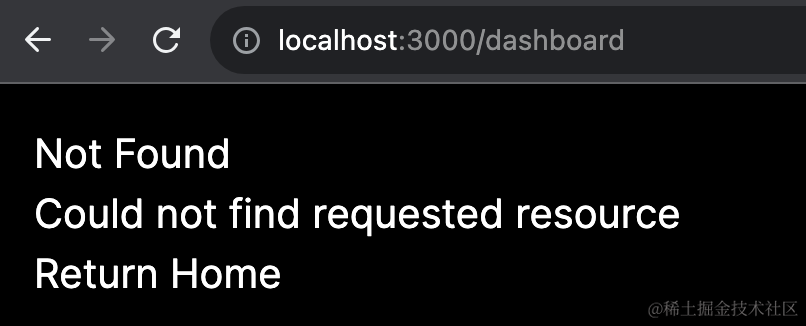
考虑到 layout.js 和 template.js 的使用效果,如果我把 not-found.js添加到一个子目录里,比如 /dashboard/blog下:
md
复制代码
dashboard └─ blog ├─ page.js └─ not-found.js
当访问 /dashboard/blog/yayu (该路由没有声明)时,它的 not-found 效果会是自定义的吗?
答案是不会。访问 /dashboard/blog/yayu 依然会走到默认 not-found 路由效果。这是因为 not-found.js 被用于当 notFound 函数被抛出的时候。(notFound 函数是 next/navigation 这个包提供的一个方法)
写个示例代码:
/dashboard/blog 下新建一个 page.js和 not-found.js。page.js 代码如下:
javascript
复制代码
// /dashboard/blog/page.js import { notFound } from 'next/navigation' export default function Page() { notFound() return <></> }
not-found.js 代码则直接复制上面的 not-found.js。
当访问 /dashboard/blog时,因为 page.js 丢出了 notFound 函数,所以会触发 not-found.js 的执行。
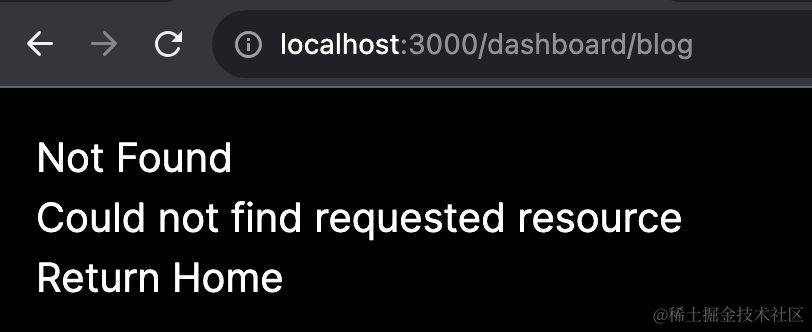
但当访问 /dashboard/blog/yayu时,因为没有对应的路由处理程序,依然是默认的 not-found 效果
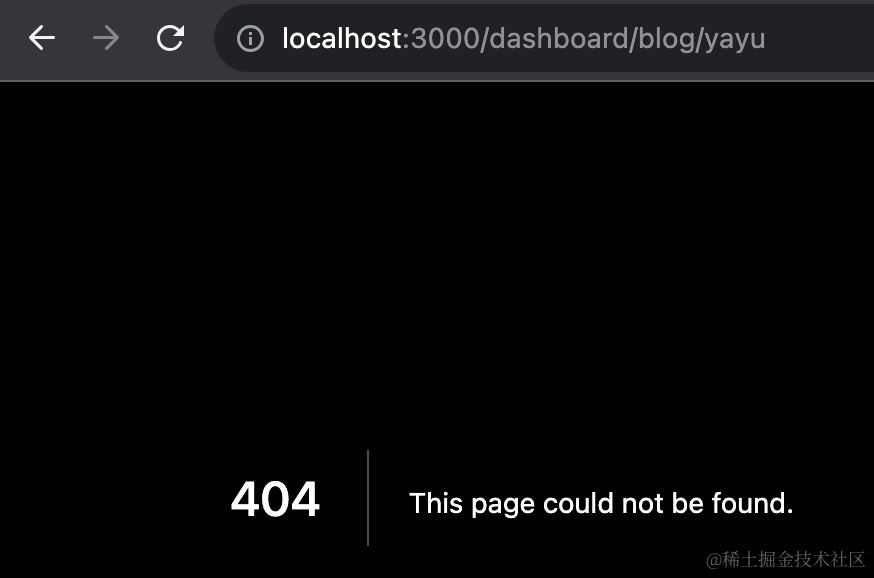
如果我们添加对应的处理程序,在 app/dashboard/blog/yayu/page.js中也执行 notFound 函数,就会渲染 /dashboard/blog/not-found.js的 UI 内容。
对应到实际开发,当我们请求一个用户的数据时或是请求一篇文章的数据时,如果该数据不存在,就可以直接丢出 notFound 函数,渲染自定义的not-found 界面。一个示例代码如下:
javascript
复制代码
// app/dashboard/blog/[id]/page.js import { notFound } from 'next/navigation' async function fetchUser(id) { const res = await fetch('https://...') if (!res.ok) return undefined return res.json() } export default async function Profile({ params }) { const user = await fetchUser(params.id) if (!user) { notFound() } // ... }
5. 链接和导航(Linking and Navigating)
知道了如何定义路由,最后我们再讲讲如何在 Next.js 中实现链接和导航。Next.js 提供了两种方式:
使用<Link> 组件使用 useRouter Hook 5.1. <Link>
<Link> 是一个拓展了 HTML <a> 标签的内置组件,用来实现预获取(prefetching) 和客户端路由导航。这是 Next.js 中路由导航的主要方式。
5.1.1. 基础使用
使用示例如下:
javascript
复制代码
import Link from 'next/link' export default function Page() { return <Link href="/dashboard">Dashboard</Link> }
支持 hash 值用于实现跳转到页面的某个位置:
javascript
复制代码
<Link href="/dashboard#settings">Settings</Link> // Output <a href="/dashboard#settings">Settings</a>
5.1.2. 动态渲染链接
支持路由链接动态渲染:
javascript
复制代码
import Link from 'next/link' export default function PostList({ posts }) { return ( <ul> {posts.map((post) => ( <li key={post.id}> <Link href={`/blog/${post.slug}`}>{post.title}</Link> </li> ))} </ul> ) }
5.1.3. 获取当前路径名
如果需要对当前链接进行判断,你可以使用 usePathname()
这个方法,它会读取当前 URL 的路径名(pathname),这是一段示例代码:
javascript
复制代码
'use client' import { usePathname } from 'next/navigation' import Link from 'next/link' export function Navigation({ navLinks }) { const pathname = usePathname() return ( <> {navLinks.map((link) => { const isActive = pathname === link.href return ( <Link className={isActive ? 'text-blue' : 'text-black'} href={link.href} key={link.name} > {link.name} </Link> ) })} </> ) }
5.1.4. 跳转行为设置
App Router 的默认行为是滚动到新路由的顶部,或者在前进后退导航时维持之前的滚动距离。
如果你想要禁用这个行为,你可以给 <Link> 组件传递一个 scroll={false},或者在使用 router.push和 router.replace的时候,设置 scroll: false。
示例代码如下:
javascript
复制代码
// next/link <Link href="/dashboard" scroll={false}> Dashboard </Link>
javascript
复制代码
// useRouter import { useRouter } from 'next/navigation' const router = useRouter() router.push('/dashboard', { scroll: false })
注:关于 <Link> 组件的用法,我们还会在《组件篇 | Link 和 Script》
中详细介绍。
5.2. useRouter
第二种方式是使用 useRouter。示例代码如下:
javascript
复制代码
'use client' import { useRouter } from 'next/navigation' export default function Page() { const router = useRouter() return ( <button type="button" onClick={() => router.push('/dashboard')}> Dashboard </button> ) }
注意使用该 hook 需要在客户端组件中。(顶层的 'use client' 就是声明这是客户端组件)
注:关于 useRouter,我们还会在《API 篇 | 请求相关的常用函数与方法》
篇中详细介绍。
小结
恭喜你,完成了本节内容的学习!
这一节我们重点讲解了 Next.js 基于文件系统的路由解决方案 App Router,介绍了用于定义页面的page.js、定义布局的layout.js、定义模板的template.js、定义加载界面的loading.js、定义错误处理的error.js、定义 404 页面的not-found.js。现在你再看 App Router 的这个目录结构:
javascript
复制代码
src/ └── app ├── page.js ├── layout.js ├── template.js ├── loading.js ├── error.js └── not-found.js ├── about │ └── page.js └── more └── page.js
简单的来说,App Router 制定了更加完善的规范,使代码更好被组织和管理。
对此是不是有了更加深刻的理解呢?然而这还只有 Next.js 强大的路由功能的一小部分。下篇我们开始介绍 Next.js 的高级路由功能。